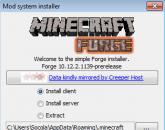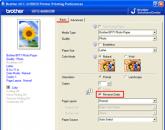Назначение BIOS материнской платы. Современные версии BIOS Кто является производителем bios
Главная функция BIOS материнской платы -- инициализация устройств, подключённых к материнской плате, сразу после включения питания компьютера. BIOS проверяет работоспособность устройств (т. н. самотестирование, англ. POST -- Power-On Self Test), задаёт низкоуровневые параметры их работы (например, частоту шины центрального микропроцессора), и после этого ищет загрузчик операционной системы (англ. Boot Loader) на доступных носителях информации и передаёт управление операционной системе.
Микросхемы BIOS бывают двух видов:
1. Flash BIOS -- используют перезаписываемую так называемую flash-память;
2. ROM BIOS -- используют постоянное запоминающее устройство.
BIOS первого типа можно модернизировать с помощью специальной программы, в то время как более старые ROM BIOS необходимо физически извлечь из материнской платы и заменить на новую модель. Практически любая система, созданная в течение последних десяти лет, имеет Flash BIOS. При этом, хотя на большинстве материнских плат микросхемы BIOS вставлены в разъем типа socket, вы можете поменять их содержимое, скачав и установив обновленную версию. Существует только одна ситуация, когда необходимо менять саму микросхему BIOS. Она возникает, если при попытке установки модернизированной версии BIOS вы потерпели неудачу, а плата не имеет функции аварийного восстановления BIOS.
Билет № 11 BIOS компьютера. Производители ROM BIOS. Параметры и распределение CMOS-памяти
BIOS (Basic Input/Output System -- базовая система ввода-вывода) -- совокупность программ, предназначенных для автоматического тестирования устройств после включения питания компьютера и загрузки операционной системы в оперативную память.
Наиболее широко среди пользователей компьютеров известна BIOS материнской платы, но BIOS присутствуют почти у всех компонентов компьютера: у видеоадаптеров, сетевых адаптеров, модемов, дисковых контроллеров, принтеров. По своей сути BIOS является посредником между аппаратным и программным обеспечением компьютера.
На разработке PC-совместимых программ ROM BIOS специализируются такие компании, как American Megatrends, Inc. (AMI), Phoenix Software и Award Software (ныне принадлежит компании Phoenix Software). Изготовители системных плат получают от них лицензии на установку ROM BIOS, после чего могут работать над аппаратной частью, не занимаясь программным обеспечением.
За последние несколько лет индустрия BIOS пережила серьезные пертурбации. Компания Intel - крупнейший заказчик микросхем BIOS - перешла от устройств Phoenix к AMI, затем снова к Phoenix и опять к AMI. До 1995 года в системных платах Intel устанавливалась BIOS компании Phoenix. В свою очередь, до 1997 года приоритет сместился к BIOS AMI и затем снова к Phoenix. Наконец, в 1999 году Intel в очередной раз перешла на использование продукции AMI. В любом случае Intel брала за основу ядро BIOS того или иного производителя, после чего модифицировала его для собственных нужд. Intel является крупнейшим производителем системных плат, поэтому используемая в них BIOS имеет большое значение для всей компьютерной индустрии. Одним словом, во многих продаваемых в настоящее время компьютерах установлены системные платы с BIOS AMI.
В середине 1998 года Phoenix перекупила компанию Award, и теперь разработанные ею новые программы будут продаваться под эгидой Phoenix. Таким образом, осталось две самые крупные компании - Phoenix и AMI. Большинство неамериканских изготовителей системных плат все еще используют BIOS AMI, однако ведущей компанией в области разработки BIOS является Phoenix. Ею не только разрабатываются новые BIOS для компьютеров последних поколений, но и внедряются новые стандарты. Микросхемы BIOS, основанные на серии Phoenix BIOS 4.0, известны как FirstBIOS Pro, в то время как модели Phoenix BIOS на базе Award BIOS получили название FirstBIOS.
Еще одна современная тенденция характеризуется созданием отдельных моделей BIOS для настольных и мобильных систем, 32- и 64-разрядных серверов, а также для встроенных устройств. Все микросхемы BIOS в той или иной степени выполняют одинаковые функции. Однако BIOS, оптимизированные для мобильных систем, поддерживают стыковочные модули и расширенное управление энергопитанием, в то время как серверные BIOS предоставляют функции мониторинга аппаратного обеспечения и 64-разрядных слотов PCI. Создание специальных версий BIOS для различных компьютеров позволяет реализовывать те или иные функции, а также обеспечивать стабильную и эффективную работу всей системы.
Хотя задачи, выполняемые BIOS, одинаковы вне зависимости от конкретной реализации BIOS, различия все же имеются. Самое заметное для пользователя — интерфейс подпрограммы BIOS Setup. Так что есть смысл остановиться на производителях и версиях BIOS, отличиях в их интерфейсе, способе управления.
Производители BIOS
В настоящее время среди разработчиков BIOS для персональных компьютеров наиболее известны три фирмы.
Во-первых, это «ветеран биосостроения» American Megatrends, Inc. Во времена 386-х процессоров BIOS разработки этой фирмы (AMI BIOS) стояли практически на всех компьютерах. Затем постепенно их вытеснили BIOS производства Award Software, Inc. (об этой компании чуть позже). Но в последнее время ситуация изменилась и AMI BIOS снова завоевал заслуженную популярность у производителей. Его с удовольствием используют такие известные производители материнских плат, как ASUS, Gigabyte, MSI, ESC и другие.
Второй по алфавиту у нас идет фирма Intel. Некоторое время назад на своих материнских платах она использовала модифицированный BIOS производства American Megatrends, Inc. — он так и назывался Intel/AMI BIOS. Сейчас, после существенной переработки, упоминание о American Megatrends, Inc. исчезло и на современных материнских платах используется уже собственный Intel BIOS.
Здесь надо заметить, что в отличие от других компаний-разработчиков BIOS, Intel использует свои наработки только на собственных материнских платах.
И, наконец, третий весьма влиятельный «игрок» этого рынка — Phoenix Technologies. До поглощения Award Software, Inc. (во времена процессоров Pentium — Pentium II) Phoenix BIOS не был особо популярен у производителей материнских плат, а вот Award BIOS самостоятельной тогда Award Software, Inc. использовался на подавляющем большинстве компьютеров. Так что приобретение Award Software, Inc. позволило Phoenix Technologies существенно расширить занимаемую долю рынка, и сейчас BIOS Phoenix Technologies (торговые марки — Award BIOS, Phoenix Award BIOS, Phoenix Award Workstation BIOS) используются практически всеми производителями материнских плат. Он даже более популярен (особенно у производителей материнских плат второго эшелона), чем AMI BIOS.
Актуальные версии BIOS
Во времена первых и вторых Pentium на компьютерах чаще всего использовалась BIOS фирмы Award Software, Inc. версии 4.51PG (Award BIOS 4.51PG). В качестве альтернативы, могла быть установлена AMI BIOS версий 1.21 или 1.24 от American Megatrends, Inc.
Речь здесь идет не о версиях (ревизиях) прошивок BIOS для каждой конкретной материнской платы (компьютера), а о «глобальных» версиях BIOS от разработчиков. Упрощенно можно сказать, что речь идет о версиях интерфейса программы BIOS Setup.
К появлению Pentium III как раз произошла покупка Award Software, Inc. фирмой Phoenix Technologies. В результате слияния появились сразу несколько разновидностей 6-й версии Award BIOS. Так, в версии 6.0 (без дополнительных буквенных индексов) используется способ навигации, унаследованный от BIOS фирмы Phoenix, а в 6.0PG — способ, во многом аналогичный использовавшемуся в версии 4.51PG. Тогда же началась и некоторая чехарда с названиями. Вы можете встретить на материнской плате и Award BIOS 6.0PG, и Phoenix Award BIOS 6.0PG, и Phoenix Award Workstation BIOS 6.0PG, но, по сути, это одно и то же — Phoenix Award BIOS 6.0PG (это название мы и будем использовать в дальнейшем, как самое распространенное). И интерфейс, и набор опций практически идентичны, а определенные различия обусловлены скорее фирменными «фичами» производителей материнских плат, да особенностями используемых чипсетов и поддерживаемых процессоров. Кстати говоря, все эти разновидности 6-й версии Phoenix-Award BIOS вы можете встретить и на самом современном компьютере. Аналогичную ситуацию можно наблюдать и с Phoenix Award BIOS 6.0: иногда она называется Phoenix BIOS 6.0.
Несколько позже (в момент появления Pentium 4 Socket 423) определенной модернизации подвергся и AMI BIOS от American Megatrends, Inc. — появилась версия 1.45, практически полностью копирующая предыдущую. Введенные в ней изменения, в основном, косметические и касаются интерфейса. Затем (ориентировочно в момент анонса Pentium 4 Socket 478), произошла еще одна небольшая модернизация до версии 1.50. Ее главное достоинство — гораздо большее количество доступных для изменения опций (более ранние версии AMI BIOS отличались в этом плане определенным «аскетизмом»). А вот дальнейшие обновления продукции American Megatrends, Inc. носят более существенный характер.
В первую очередь в версии AMI BIOS 2.01 был кардинальным образом переработан интерфейс — он стал гораздо удобнее. В чем-то он напоминает таковой у Phoenix Award BIOS 6.0PG. Дальнейшее развитие эта идея получила в AMI BIOS 3.31A. Ну а для современных компьютеров American Megatrends, Inc. предлагает AMI BIOS 2.5x и AMI BIOS 2.6x (2.51, 2.53, 2.55, 2.58, 2.61, 2.62, 2.63 и т.п.). Да-да, не удивляйтесь, AMI BIOS 2.5x/2.6x появился после версии 3.31A.
Если сравнивать современные версии Phoenix Award BIOS и AMI BIOS, то последние, не уступая Phoenix Award BIOS по количеству и богатству настроек («конек» вначале Award Software, Inc., а затем и Phoenix Technologies), несколько удобнее в плане интерфейса. К тому же, начиная с AMI BIOS 1.45, American Megatrends, Inc. предлагает такую замечательную возможность, как выбор устройства, с которого будет осуществлена загрузка, без захода в BIOS Setup. Вам достаточно нажать определенную клавишу (
Впрочем, эта возможность присутствует у некоторых модификаций Phoenix Award BIOS и Intel BIOS (только нажимать надо
Здесь надо сделать одно важное замечание, касающееся такого производителя, как ASUS. Эта компания уже достаточно давно модернизирует код BIOS, внося в него множество изменений. В результате интерфейс утилиты BIOS Setup на материнских платах ASUS зачастую существенно отличается от интерфейса аутентичных вариантов BIOS. Так, внешний вид утилиты BIOS Setup AMI BIOS версий 2.5x/2.6x, используемых сейчас на большинстве продукции ASUS, имеет мало общего с интерфейсом аналогичной версии AMI BIOS, применяемой, скажем, Gigabyte или MSI. Скорее, он характерен для Phoenix Award BIOS 6.0. Впрочем, программный код Phoenix-Award тоже подвергся существенной модернизации. В первоначальном варианте - Award BIOS 6.0 - изменено расположение опций и добавлены новые настройки. Дальнейшее развитие ветви на материнских платах ASUS (теперь она так и называется - Phoenix Award BIOS 6.0) еще больше сблизило интерфейс утилит BIOS Setup двух разработчиков BIOS. Исходя из этого, есть смысл рассматривать модернизированные ASUS версии AMI BIOS 2.5x/2.6x, Award BIOS 6.0 и Phoenix Award BIOS 6.0 как вполне самостоятельные продукты.
И, наконец, продукция фирмы Intel, используемая ей на материнских платах собственного производства. Как уже говорилось, некоторое время назад это был основательно модернизированный AMI BIOS, получивший в результате имя Intel/AMI BIOS 6.0. Современные платы уже базируются на собственной разработке — Intel BIOS 6.0PG, отличающейся интерфейсом и, самое главное, наконец-то позволяющей осуществлять полноценное управление частотами шин и таймингами (задержками) памяти.
Справедливости ради надо заметить, что управление частотами шин и таймингами памяти впервые появилось все же в самых последних реализациях Intel/AMI BIOS 6.0. А вот до этого Intel/AMI BIOS 6.0 можно было с чистой совестью считать самым минималистичным в плане настроек. А уж о таком понятии, как разгон, можно было только мечтать.
Как правило, с выходом новых версий BIOS производители материнских плат перестают использовать старые версии. Но бывают и исключения. Так вполне реально встретить, например, AMI BIOS 1.21 на материнской плате для Pentium 4, особенно, если эта плата выпущена производителем второго эшелона.
Несколько замечаний
Прежде чем переходить к описанию конкретных версий BIOS надо сделать несколько важных замечаний. Первое касается интерфейса BIOS Setup. По возможности, приводятся референсные варианты этого интерфейса без модификаций, осуществляемых производителями материнских плат. Это позволяет не сосредотачиваться на технологиях, продвигаемых теми или иными брендами для повышения привлекательности своей продукции в глазах покупателя. Как правило, эти технологии ориентированы на энтузиастов и оверклокеров и являются в большинстве случаев обычными маркетинговыми инциативами. Так, к примеру, ASUS на некоторых своих материнских платах объединяет все опции, относящиеся к разгону, в отдельный пункт главного меню Extreme Tweaker , Gigabyte переименовала стандартный пункт Frequency/Voltage Control в MB Intelligent Tweaker (M.I.T.) , MSI — в Cell Menu и т.д. Да, при этом для пользователя остаются доступными опции, позволяющие тонко настроить порядок функционирования чипсета, он может указать все тайминги (задержки) при работе с памятью, выставить повышенные напряжения для ядра процессора, модулей памяти и графической карты, но хорошо ли это или плохо — спорный вопрос. Ведь основу стабильности работы материнской платы (в том числе и на повышенных относительно штатных частотах) в первую очередь составляют грамотный дизайн самой материнской платы и ее безупречная разводка. А если этого нет, то не спасут никакие «волшебные» меню в BIOS.
Второе замечание также касается интерфейса, но оно уже несколько другого рода. Производители материнских плат иногда расширяют стандартные настройки, предлагаемые в тех или иных пунктах меню, добавляя туда новые, позволяющие более тонко настроить те или иные параметры. Могут изменяться и названия опций. Также, бывает, часть опций переносится из одного пункта меню в другой, сходный по смыслу.
И, наконец, еще одно замечание по поводу интерфейса утилиты BIOS Setup. Прекрасно понимая, что неправильная установка значения некоторых опций способна привести к нестабильной работе компьютера и, даже, вызвать его временную неработоспособность, производители материнских плат по возможности страхуются от ошибок пользователей. Так Intel до недавнего времени вообще убирала из BIOS Setup все потенциально опасные настройки (в современных версиях BIOS от Intel они уже доступны, только предварительно вам потребуется подтвердить, что вы прекрасно понимаете, что делаете), а, скажем, Gigabyte на некоторых моделях материнских плат дает полный доступ ко всем настройкам только после нажатия определенной комбинации клавиш (
Хотя задачи, выполняемые BIOS одинаковы вне зависимости от их производителя и версии BIOS, различия между версиями все же имеются. Самое главное из них -интерфейс.
2.1. Современные версии bios
Начнем, естественно, с производителей.
Производители BIOS
В настоящее время разработкой BIOS для персональных компьютеров занимаются две фирмы.
В первую очередь, это Award Software, Inc. BIOS разработки этой фирмы (AWARD BIOS) установлена на подавляющем большинстве персональных компьютеров.
Изредка встречаются BIOS разработки фирмы American Megatrends, Inc. BIOS этой фирмы (AMIBIOS) в недавнем прошлом (во времена 386 процессоров) стояли практически на всех компьютерах, но постепенно их вытеснили BIOS производства Award Software, Inc.
Некоторое время назад на рынке активно присутствовала еще одна фирма, занимавшаяся разработкой BIOS для персональных компьютеров - Phoenix. BIOS этой фирмы все еще можно встретить на не очень новых компьютерах. Основной ее недостаток - практически полное отсутствие пользовательских настроек, как следствие: невозможность оптимизировать систему под себя. В настоящий момент, после поглощения Award Software, Inc., марка Phoenix присутствует только на рынке многопроцессорных серверов и рабочих станций.
Все версии BIOS для персональных компьютеров выпускаются под торговой маркой Award Software, Inc.
Примечание.
Все же есть один производитель материнских плат, до сих пор использующий BIOS марки Phoenix - это фирма Intel . Увы, как и прежде, количество настроек минимально. К тому же, чтобы получить доступ к большинству из них, необходимо переставить специ алъный джампер (перемычку).
2.2. Загрузка компьютера и вызов bios Setup
Рассмотрим более подробно, что же происходит при включении питания компьютера.
Порядок загрузки
В первую очередь происходит инициализация и проверка установленной видеокарты (видеоадаптера). На экране монитора появляются сведения о ее типе, объеме установленной видеопамяти, возможно еще какие-либо параметры.
Примечание.
Из-за инерционности современных цифровых монито ров увидеть эту картинку часто невозможно: она ис чезает быстрее, нежели монитор успевает завершить переключение в нужный режим. А некоторые видеокарты вообще не выводят никаких сообщений при своей инициализации.
После инициализации видеокарты определяются тип процессора, объем установленной оперативной памяти, проходит проверка этих устройств.
Выполняется инициализация и проверка жестких дисков, затем инициализируются и проверяются карты платы) расширения.
Если карта расширения имеет свой BIOS (например плата SCSI-контроллера), управление на время передается BIOS карты.
После проверки всех устройств запускается расширение Plug and Play, находящее устройства, совместимые со стандартом Plug and Play.
По окончании тестирования BIOS выводит таблицу с аппаратной конфигурацией компьютера (рис. 2.3) и передает управление операционной системе, точнее говоря, загрузчику операционной системы. Этот загрузчик находится в Boot-секторе (загрузочном секторе) жесткого диска или дискеты с операционной системой.
Вызов BIOS Setup
В момент начальной инициализации, после процедуры самотестирования, на экране появляется надпись, приглашающая войти в BIOS Setup. Например, она может выглядеть так: Press DEL to enter Setup
Примечание.
На разных компьютерах вызов BIOS Setup может осуществляться по разному: это может быть F 2 или любая другая клавиша, просто Del - самый распространенный вариант. Обычно способ входи в BIOS Setup указывается при загрузке.
AWARD BIOS версии 4.51 PG
Как уже говорилось, версия 4.51PG широко использовалась несколько лет назад. Чаще всего BIOS этой версии можно встретить на компьютерах с процессорами пятого, промежуточного, и первой волны шестого поколения (по времени где-то до Pentium III).
Главное меню
Вызвав утилиту BIOS Setup, вы сразу же попадаете в главное меню этой программы.
Рассмотрим подробно назначение опций.
STANDARD CMOS SETUP - установка даты и времени, задание конфигурации дисковых накопителей, сообщения об ошибках процедуры Post ;
BIOS FEATURES SETUP - параметры работы кэш-памяти, процессора, порядок опроса накопителей для загрузки операционной системы, указание настроек клавиатуры и т.п.;
CHIPSET FEATURES SETUP - скоростные характеристики работы оперативной памяти компьютера, настройка различных параметров чипсета;
POWER MANAGEMENT SETUP- установка энергосберегающих режимов, указание отключения тех или иных устройств при простое, поведение компьютера при нажатии клавиши POWER, системный мониторинг температуры и скорости вращения вентиляторов;
Примечание.
Опции, отвечающие за поведение компьютера при нажа тии клавиши POWER , системный мониторинг темпера туры и скорости вращения вентиляторов присутствуют только в том случае, если материнская плата соответ ствует стандарту АТХ.
Примечание.
Иногда опции, отвечающие за системный монито ринг, находятся в пункте меню CHIPSET FEATURES SETUP .
PNP / PCI CONFIGURATION - резервирование системных ресурсов, автоматическое или ручное распределение прерываний и каналов прямого доступа к памяти для различных слотов расширения;
LOAD PERFORMANCE DEFAULTS - загрузка параметров BIOS Setup, обеспечивающих максимальную производительность, при этом, возможно, потребуется ручная корректировка некоторых параметров для обеспечения стабильной работы;
Примечание.
Иногда пункт меню LOAD PERFORMANCE DEFAULTS носит название LOAD SETUP DEFAULTS.
INTEGRATED PERIPHERALS - установка режимов работы интегрированных на материнской плате компонентов, таких, как контроллеров IDE, портов, возможно, интегрированной звуковой карты и т.п.;
LOAD BIOS DEFAULTS - загрузка параметров BIOS Setup, гарантированно обеспечивающих нормальную работу аппаратной части компьютера;
Примечание. l ___
Изредка можно встретить ревизию BIOS , в которой пункт INTEGRA TED PERIPHERALS объединен с CHIPSET FEATURES SETUP .
SUPERVISOR PASSWORD - установка пароля, используемого системным администратором (пароля, позволяющего как просматривать, так и менять значения опций в BIOS Setup);
USER PASSWORD - установка пароля, используемого пользователем компьютера (пароля, который позволяет только просматривать значения опций в BIOS Setup); IDE HDD AUTO DETECTION - автоматическое определение параметров жестких дисков, подключенных к контроллеру IDE на материнской плате;
SAVE & EXIT SETUP - сохранение установленных параметров и выход из BIOS Setup;
EXIT WITHOUT SAVING - отказ от сохранения установленных параметров и выход из BIOS Setup. Надо заметить, что производители материнских плат часто расширяют стандартные настройки, предлагаемые в тех или иных пунктах меню, добавляя туда новые, позволяющие более тонко настроить те или иные параметры. Иногда изменяются названия опций. Также, нередко, часть опций переносится из одного пункта меню в другой, сходный по смыслу.
Примечание.
Особенно любит это делать фирма Asustek , в результа те на материнских платах ее производства возможно настроить практически любой параметр.
Управление
Управление в BIOS Setup версии 4.51PG несколько отличается от принятого в прикладных программах. Для выбора того или иного пункта в главном меню вы должны с помощью клавиш управления курсором подвести к нему указатель и нажать Enter . Выход в главное меню из любого пункта - Esc .
Если, находясь в главном меню, вы нажмете клавишу F 10, будет предложено сохранить произведенные изменения и выйти из BIOS Setup. Нажатие Esc в главном меню - отказ от сохранения изменений и выход из BIOS Setup. Для выбора той или иной опции в одном из меню используются все те же клавиши управления курсором, а вот изменение значения опции - клавиши PgUp и PgDn (или + и - на расширенной клавиатуре).
В большинстве случаев, вход BIOS не составляет особого труда – нужно всего лишь сделать многократное нажатие клавиши Delete или F2. Но это лишь в большинстве случаев.
Не редко возникают ситуации, когда вышеуказанные варианты не работают. Очень часто это явление можно встретить в ноутбуках, так как производители ноутбуков, почему-то хотят так неординарно выделиться. Тогда начинается панический подбор клавиш и их сочетаний, чтобы избежать этого, ниже будет приведен целый список вариантов входа в BIOS, у разных производителей, как микросхем BIOS, так и ноутбуков.
Для начала вспомним, что же такое BIOS:
BIOS (Basic Input-Output System) – это базовая система ввода-вывода, которая выполняет запуск и настройку всего оборудования еще до загрузки операционной системы. Также, с ее помощью выполняется ряд проверок состояния устройств, например, начальное тестирование выполняется поверкой POST. Иногда может понадобится сброс настроек BIOS , ведь их сбой может привести к полной потере работоспособности.
Но темой данной статьи, является не рассмотрение принципов функционирования базовой системы ввода-вывода, а ответ на вопрос «как войти в биос». Поэтому, как и обещалось – приведём список основных клавиш и комбинаций клавиш, для входа в БИОС у разных производителей:
Комбинации клавиш для разных производителей BIOS
Производитель | Клавиши |
ALR (Advanced Logic Research) | F2, Ctrl+Alt+Esc |
AMD (Advanced Micro Devices) | |
AMI (American Megatrends) | Del, F2 |
Award BIOS | Del, Ctrl+Alt+Esc |
DTK (Dalatech Enterprises) | Ctrl+Alt+Esc, Ctrl+Alt+S, Ctrl+Alt+Ins |
Комбинации клавиш для разных производителей ноутбуков и компьютеров
Производитель | Клавиши |
Acer | F1, F2, Ctrl + Alt+Esc |
Ctrl + Alt+Esc, Ctrl + Alt+Del |
|
Compaq | |
Comp USA | |
Cybermax | |
Dell 400 | F3, F1 |
Dell Dimension | F2, Del |
Dell Inspirion | |
Dell Latitude | F2, Fn+F1 |
Dell Optiplex | Del, F2 |
Dell Precision | |
eMachine | |
Gateway | F1, F2 |
HP (Hewlett-Packard) | F1, F2 |
IBM E-Pro Laptop | |
IBM PS/2 | Ctrl + Alt + Ins, Ctrl + Alt + Del |
IBM Thinkpad | из Windows: Programs > Thinkpad CFG |
Intel Tangent | |
Micron | F1, F2 или Del |
Packard Bell | F1, F2 или Del |
Roverbook | |
Sony VAIO | F2, F3 |
Tiget | |
Toshiba | Esc, F1 |
Думаю, теперь проблем с тем как войти в биос у вас не будет. Удачи!
Сегодня я поподробнее остановлюсь на том какие бывают виды БИОСа, потому как разобраться в этом начинающему пользователю сложно. Хотя, на самом деле, всё весьма просто — надо лишь в этом немного разобраться. Тем более, что несмотря на различия во внешности, в плане настройки функций и принципах действий все они схожи. Я расскажу какие виды бывают и покажу всё это в картинках.
На текущий момент есть 3 основных разновидности BIOS отличающиеся по производителю.
1. AMI BIOS
American Megatrends inc. — это, наверное самый старый разработчик. АМИ БИОС шел ещё во времена моего детства на древних 286-х и 386-х компьютерах. Затем, на какое то время, этот вид пропал. Но последние годы снова появился, причём именно AMI — самый распространённый вид BIOS на ноутбуках ASUS, MSI, Lenovo. На текущий момент есть две основные ветки:
— версия 2.XX.
Выглядит она так:
Эту версия АМИ БИОС отличается от всех других по структуре главного меню и серо-синей цветовой гамме.
Эта ветка уже внешне и по своей структуре больше напоминает классическую систему ввода-вывода от AWARD.
2. Phoenix BIOS, он же Award
Ранее это были две разные фирмы, выпускающие каждая свою систему. Система от Авард многие годы была лидирующей на рынке. А вот Феникс БИОС был не особо популярен у производителей материнских плат. Но дальше происходят интересные события — AWARD Software был перекуплен Phoenix. Сейчас это одна фирма. А вот торговых марок несколько:
— Award BIOS
Различий между ними почти нет — интерфейс полностью идентичный. Есть, правда исключение — версия Феникс-Авард для ноутбуков. Она внешне очень похожа на АМИ:
Сегодня именно этот вид БИОСа используется на 90% материнских плат стационарных компьютеров.
Компания Intel на свои фирменные платы ставит свой фирменный вид БИОСа. Вернее он не совсем их — это модифицированная версия АМИ. До некоторого времени на материнских платах шла версия Intel/AMI 6.0, а позже, когда она была ещё более существенно переделана, изменены опции и переделан интерфейсе — этот вид БИОСа стал носить название — Intel.
Последние версии вообще визуально больше стали похожи на UEFI назывались «Intel Visual BIOS»:
4. UEFI
Начну, пожалуй, с самой современного вида БИОСа — UEFI (Unified Extensible Firmware Interface). Это даже не разновидность а наследник или преемник, кому как удобнее называть. УЕФИ — это следующая ступень в развитии BIOS. Сейчас, фактически, это уже не просто система ввода-вывода — она скорее похожа на операционную систему как внешне, так внутренне.
Наконец-то добавлена поддержка мыши! Среди ключевых особенностей — расширяемое множество возможностей, приятный визуальный интерфейс, возможность безопасной загрузки «Secure Boot», простота обновления микропрограммы, быстрая загрузка операционной системы.
Популярное
- Скидки в метрике в связи с закрытием
- Сеть гипермаркетов "Эссен": отзывы и фото Торговый центр эссен парфюмерные наборы
- История создания игры World Of Tanks
- Смайл техподдержка телефон
- Телефон компании смайл. Личный кабинет смайл
- Подключение передней панели к материнской плате: инструкции и рекомендации
- Удаление всех модов world of tanks
- Открытие PSW файлов Программы, открывающие файл PSW
- Mpv Расширение файла. Чем открыть файл.MPV? Программы, которые откроют файл MPV
- Простейший индикатор уровня заряда батареи Ошибки при подключении